Uključivanje i izlazak iz sigurnog načina na Android

- 4046
- 1252
- Horace Hoeger
Korisnici tablica dobro su svjesni da će vam se, kada se pojave problemi, u sustavu operativni sustav ponuditi za ulazak u "siguran način rada" prilikom ponovnog pokretanja, što vam omogućuje prepoznavanje uzroka kvara i eliminirati ga. Istodobno će se sustav učitati u minimalnoj konfiguraciji, samo s onim upravljačkim programima bez kojih je rad računala nemoguć.

Ispada da je nelogična funkcija prisutna i u Android Mobile OS -u. Razmislite zašto je to potrebno, kako ga uključiti i kako napustiti siguran način rada.
Zašto vam treba siguran način rada u Android OS -u
Najčešća mobilna operativna sala uređena je na takav način da ako se pojave kritične pogreške, automatski prelazi u način rada nazvan sigurni način. Istodobno, mnoge su njegove komponente isključene, korisničke aplikacije su u potpunosti istovarene iz memorije, a mogućnost njihovog pokretanja u ovom načinu neće biti.
Razmotrite glavne razloge zbog kojih Android automatski uključuje sigurni način rada:
- Zbog pogrešnih postavki koje je izvršio vlasnik gadgeta;
- Instalirane su aplikacije koje nisu preuzete iz službene trgovine;
- Pametni telefon je zaražen virusom;
- Uređaj se pregrijao;
- Postoje problemi s baterijom;
- OS sučelje počinje kočiti;
- Gadget se ne uključuje u normalnom načinu rada.
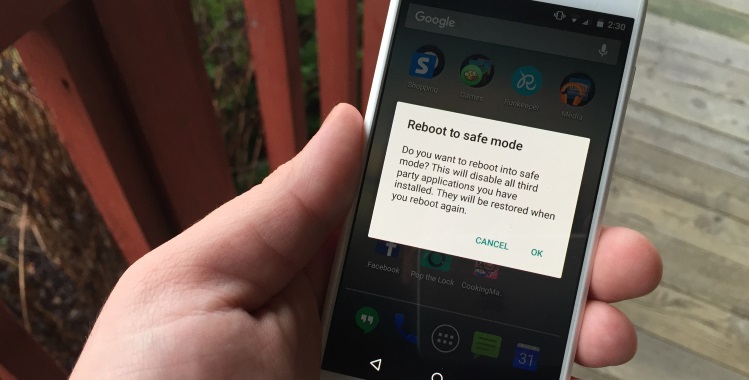
Rješenje svih ovih problema je razlog zašto vam treba siguran režim. Funkcija Androida pokreće se u minimalnoj konfiguraciji, kada je moguće ukloniti problematične aplikacije i riješiti druge probleme, a treći softver je isključen i ne miješa se.
Načini za uključivanje sigurnog načina
Također možete sami prijeći u siguran način, i na nekoliko načina koji ne ovise toliko o verziji OS -a, već o proizvođaču mobilnog uređaja.
Korištenje servisnog izbornika
Najpopularnija metoda. Da biste nazvali izbornik usluge, samo morate pritisnuti gumb za napajanje i držati ga pritiskom na 5 sekundi.
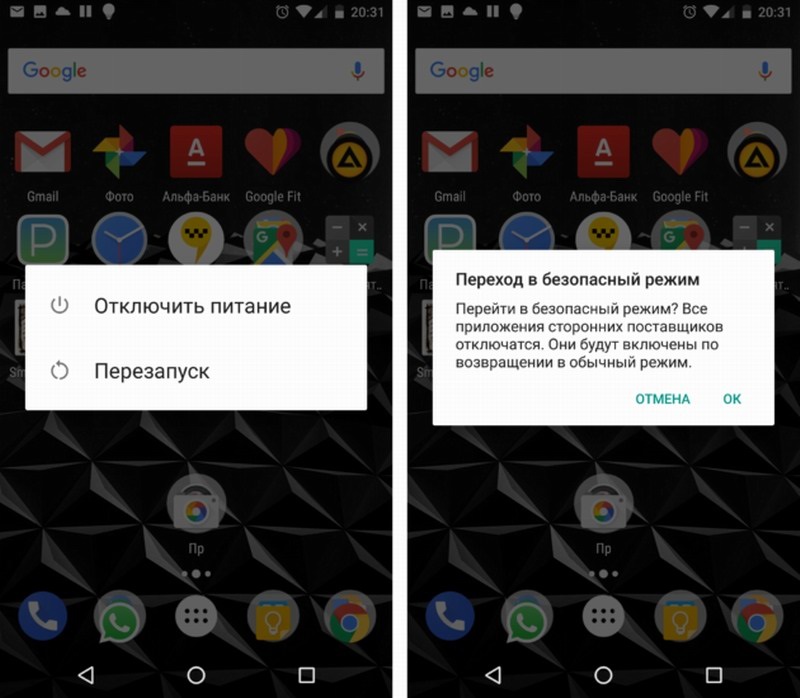
Nakon što se pojavi izbornik, ne otpuštamo gumb još nekoliko sekundi dok ne bude ponuda za ulazak u siguran način rada. Nakon potvrde, OS će se ponovno pokrenuti bez trećih aplikacija -. Ali izbrišite ih, očistite pametni telefon, promijenite postavke mogućnosti da ostanu.
Za pametne telefone čast, zte, huawei
Ovdje prvi put nije primjenjiv. Pokretanje Androida u sigurnom načinu provodi se na tim uređajima na sljedeći način:
- Isključite gadget (pričvrstite gumb za uključivanje kada se prikaže izbornik servisa - odaberite stavku "Isključi");
- Zatvoriti gumb za smanjenje razine glasnoće;
- Uključite pametni telefon;
- Nakon što se pojavi logotip telefona, otpustite gumb;
- Nakon toga uređaj bi trebao ići na siguran način rada.
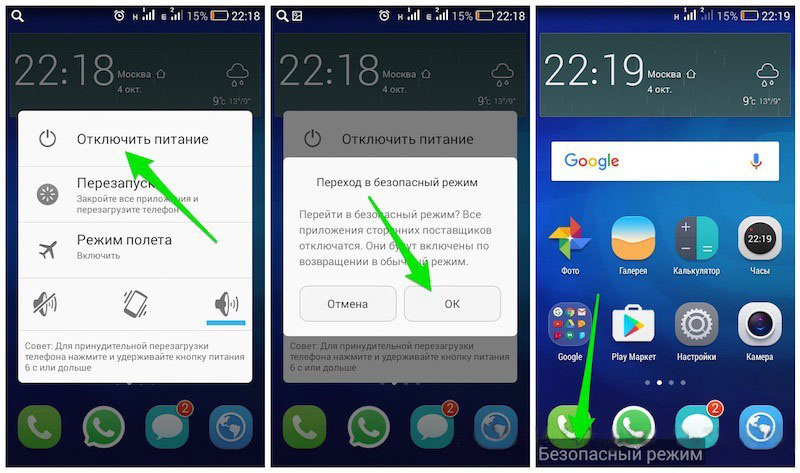
Za pametne telefone Samsung, Meizu
U tim se markama Android lansira u sigurnom načinu na poseban način algoritma:
- Isključiti pametni telefon;
- Uključite ga, nakon pojave plaće zaslona, pričvrstite upravljačku tipku za volumen zvuka u smjeru smanjenja (ponekad biste trebali istovremeno stezati gumb za napajanje);
- Telefon bi trebao biti uključen u siguran način rada.
Nakon dijagnoze uređaja, identificirajući probleme i njihovo uklanjanje, možete isključiti sigurni način rada, za koji samo dovršite standardno ponovno pokretanje.
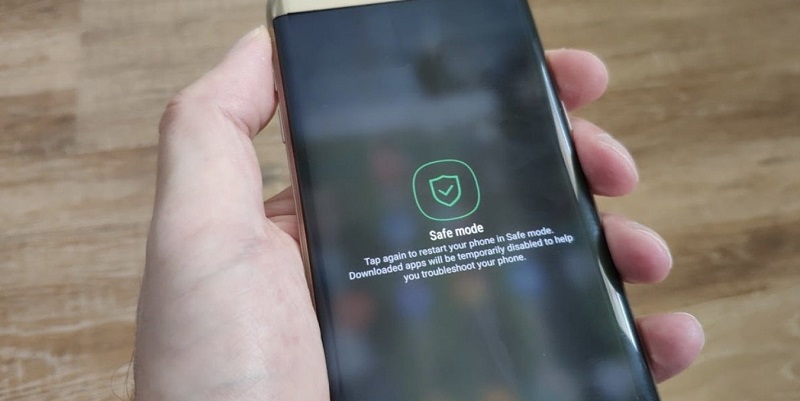
Kako onemogućiti sigurni način
Što je zanimljivo: prijelaz na zaštićeni režim u ogromnoj većini slučajeva koristi se kombinacija gumba, ali možete izaći iz sigurnog načina na različite načine, o čemu ćemo sada razgovarati.
Korištenje sistemskog tima
Doista, možete resetirati sigurni način rada na Android uređajima pomoću tima sustava, a ova se metoda može nazvati najučinkovitijom.
Algoritam radnji (metoda je relevantna ako postoji poruka o aktiviranju načina spremanja na dnu zaslona s lijeve strane):
- Nakon otključavanja pametnog telefona na glavnom zaslonu, koristite Express ploču;
- Pronađite obavijest o informiranju o prijelazu mobilnog telefona u siguran način rada, kliknite na njega;
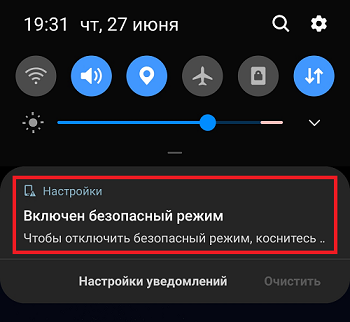
- Potvrdite isključivanje ove opcije;
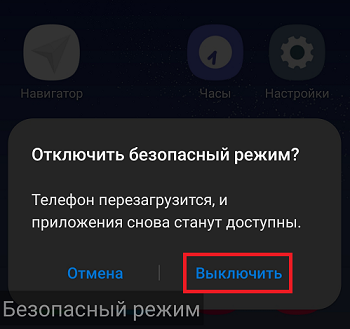
- Pričekajte kraj postupka ponovnog umetanja.
Jedini minus ove metode je da će nakon prijelaza u normalan način biti ponovno konfigurirani svi korisnički widgeti.
Ponovno učitavanje uređaja
Ako je rad OS -a slomljen, prvi put možda neće uspjeti. Pokušajte isključiti hitnu pomoć i ponovno ga pokrenuti. Odspojivanje sigurnog načina na Androidu na nenormalno je stezanje gumba za okretanje dok se ne pojavi izbornik, nakon čega trebate odabrati mogućnost isključivanja telefona ili ponovnog pokretanja. Morate uključiti uređaj ne odmah, već nakon čekanja 10-15 sekundi.
Ako se telefon ne isključi, pokušajte ukloniti bateriju istih 15 sekundi i umetnite je ponovo.
Siguran način rada s upotrebom gumba
U slučajevima kada prve dvije metode nisu radile, vrijedno je isprobati shemu sličnu prijenosu uređaja u način rada sigurnog načina rada. Najopćenitiji algoritam je isključenje pametnog telefona/tableta, a prilikom uključivanja pričvrstite gumb za podešavanje glasnoće. Naravno, u različitim se modelima može realizirati na svoj način.
Recimo, za isključivanje sigurnog načina rada na marki časti, brendovi Huawei, neki ZTE modeli trebali bi koristiti gumb za glasnoću zvuka.
Na uređajima robne marke Samsung, siguran način je onemogućen istodobno stiskanjem gumba za glasnoću i uključivanjem.
Metoda gumba ne smatra se pouzdanom i rijetko se aktivira, ali trebali biste pokušati.
Odspojivanje obavijesti o problemima
Neki proizvođači osigurali za uklanjanje sigurnog načina rada na Androidu putem obavijesti. Metoda može biti uspješna ako se, nakon prijelaza gadgeta u siguran način rada, na vrhu pojavljuje obavijest o aktiviranju načina rada. Tada izvodimo sljedeće korake:
- Prelazimo na Express ploču;
- Tražimo obavijest o zanimanju za nas, kliknite na nju;
- Potvrdite deaktivaciju sigurnog načina rada.
Odspojite sigurni način rada pomoću postavki
Propusti operativnog sustava, posebno na dobnim pametnim telefonima, često onemogućavaju prijelaz u normalan način. Budući da je nemoguće koristiti usluge treće strane kada se prebacite na siguran način rada, možete pokušati isključiti sigurni način rada na gadgetima s Androidom kroz postavke:
- U postavkama tražimo karticu provjere operativnog sustava (može se drugačije nazvati, na primjer, "optimizacija sustava");
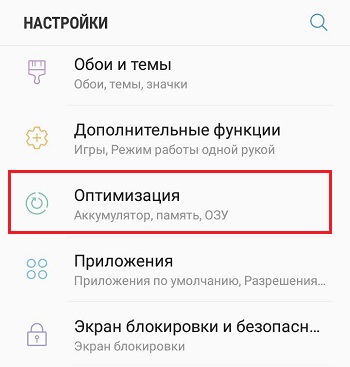
- Pokrećemo ček i čekamo rezultat (ponekad moramo čekati jako dugo);
- Nakon kraja, odlazimo u odjeljak "Sigurnost", uključimo ček za prisustvo virusa;
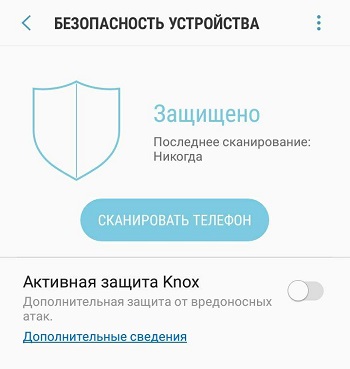
- Nakon završetka skeniranja, možete ponovno pokrenuti pametni telefon.
Kao rezultat skeniranja, popis aplikacija koje je sustav prepoznao nepouzdan može biti istaknut, prije ponovnog učitavanja, potrebno ih je ukloniti ili onemogućiti.
Uklanjanje nespojive aplikacije
Ponekad se prijelaz u siguran način događa nakon instaliranja aplikacije učitane iz ne -uvjerenja izvora na telefon, i kao rezultat, nemoguće je vratiti se na normalno funkcioniranje funkcioniranja gore navedenih metoda.
Da biste isključili siguran način rada, trebat će standardno uklanjanje takvog programa. Ako ne uspije, obustavite primjenu aplikacije, idite na karticu "Memorija" i očistite podatke - nakon toga treba se pojaviti gumb za potpuno uklanjanje problema s problemom.
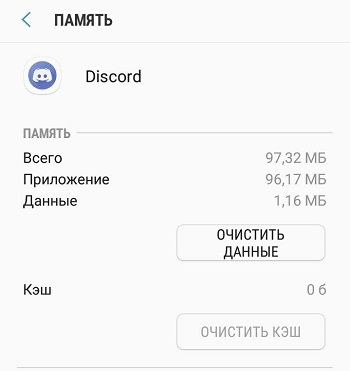
Brisanje računa
Ponekad je razlog nemogućnosti napuštanja android aparata iz sigurnog načina prisutnost blokiranog računa na pametnom telefonu. Ako na gadgetu postoji nekoliko profila i ne znate značajno koji je blokiran, sve će se morati ukloniti.
Dajemo algoritam za isključivanje sigurnog načina na Android uklanjanjem korisničkog računa:
- U postavkama telefona idite na odjeljak računa;
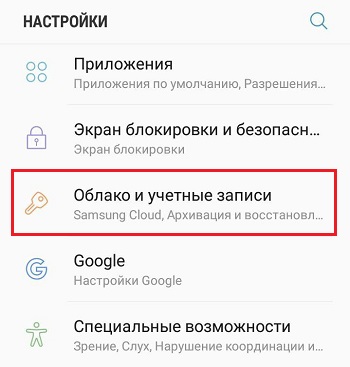
- Na profilu problema deaktiviramo automatski oporavak;
- Idemo u dodatni odjeljak bloka računa;
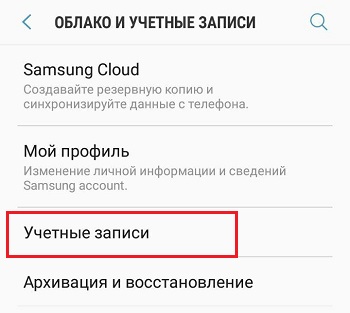
- Pronalazimo račun problema, naznačimo sigurnosni profil, otvorite kontrolni izbornik;
- Kliknite gumb "Izbriši profil";
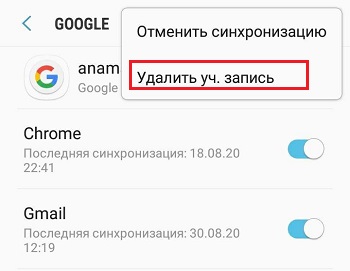
- Potvrdite operaciju, ponovno pokrenite pametni telefon.
Imajte na umu da trebate izbrisati ne samo Google račune, već i povezane profile prema uputama u nastavku.
Nakon ponovnog pokretanja, preporučuje se stvaranje novog radnog računa.
Ažuriranje upravljačkog softvera
Ako ste uzalud isprobali sve metode i ne znate kako ukloniti siguran način, ostaje najisrativniji, ali povezan je s kategorijom kardinalne metode - pozivanje na telefon:
- Tražimo odjeljak Postavke ažuriranja softvera;
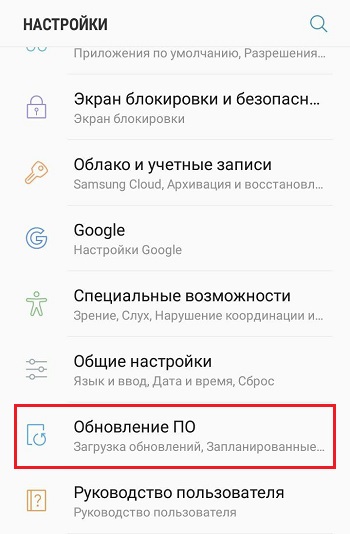
- Kliknite gumb ručnog učitavanja;
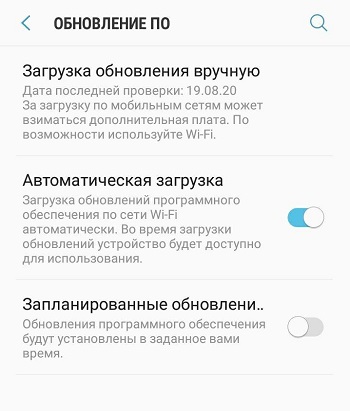
- Gadget kontaktirajte web stranicu programera za traženje najnovijeg firmvera;
- Jednostavno morate kliknuti na gumb "UPDATE".
Ako želite instalirati drugi firmver, to možete učiniti putem računala.
Odspojite sve komunikacijske metode
Ako ne postoji želja za treptajem, ali sve gore navedene metode nisu dovele do željenog rezultata, možete pokušati ukloniti sigurni način isključivanja uređaja s Interneta, istodobno izvlačeći sav SIM Kartice od nje. Također ćete morati isključiti funkciju geolokacije pomoću GPS -a. Nakon toga ponovno pokrenite telefon - ponekad takav fokus djeluje.
Pokušajte izvaditi bateriju
Strogo govoreći, proizvođači hitno ne preporučuju uklanjanje baterije s radnog uređaja, jer to može dovesti do nepoželjnih posljedica. Ali još uvijek je vrijedno pokušati da uređaj dobije iz sigurnog načina rada, pogotovo ako druge metode nisu radile. Izvadite bateriju, ne žurite odmah da je stavite na svoje mjesto, bolje je čekati 30 sekundi. Nakon što ste ga instalirali i zatvorili poklopac, pokušajte redovito uključiti telefon.

Poništite se na tvorničke postavke
Među najpouzdanijim načinima može se imenovati i povratak u tvorničke postavke, međutim, potrebno je zapamtiti: sve korisničke aplikacije, medijske datoteke i drugi podaci bit će nepovratno izbrisani. Stoga, ako ništa drugo nije pomoglo, prije obavljanja postupka, potrebno je sigurnosno kopirati cijeli sadržaj pametnog telefona, prenijeti ovu kopiju na računalo ili uklonjivi medij.
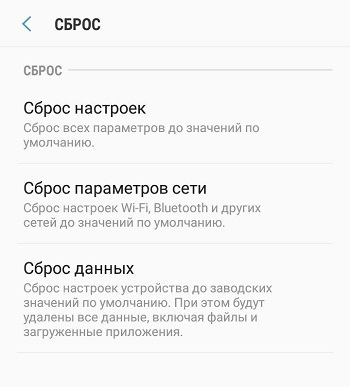
Kako resetirati postavke u tvorničke za uklanjanje sigurnog načina, opisali smo u zasebnom članku. Nakon izvedbe ove operacije, ne zaboravite izvršiti oporavak od sigurnosne kopije.
Načini za sprečavanje prijelaza uređaja u siguran način rada
Kao što vidite, problemi s povratkom na uobičajeno funkcioniranje Android uređaja nakon prijelaza na automatski - nije toliko rijedak, pa je vrijedno osigurati da gadget bez vašeg znanja ne uključuje siguran način rada. Navodimo metode koje pomažu u ovom plemenitom poslu.
Gluck iz nedavno instalirane aplikacije
Događa se da se jednostavno ne sjećate koja je aplikacija dovela do prijelaza mobilnog uređaja u sigurni način rada. Rješenje problema je sljedeće:
- Kroz postavke idemo u odjeljak "Aplikacije";
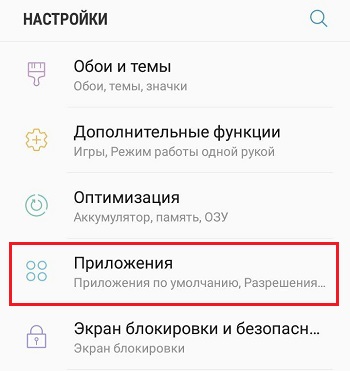
- Koristimo mogućnost sortiranja popisa po vremenu instalacije;
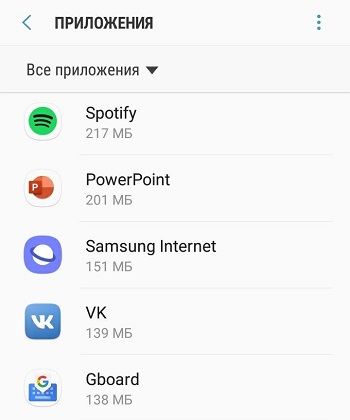
- Izbrišemo aplikacije instalirane na Gadgetu, one će biti prikazane na vrhu popisa.
Nedostatak RAM -a
Sigurno ste više puta pokušavali instalirati novu prijavu, dobili su poruku o nedostatku RAM -a. Problem je prilično čest, a ponekad ovaj faktor dovodi do prijenosa uređaja u siguran način rada. Da biste ga eliminirali, redovito čistite pametni telefon i provjerite je li uvijek dovoljno pristupačne memorije.
Odspojite automatske ažuriranja, čišćenje predmemorije
Ako vam trebaju sve instalirane aplikacije, to jest, nema se što izbrisati, s deficitom memorije, samo isključite automatska ažuriranja, jer su izvor smanjenja pristupačne RAM -a.
Kako je to učinjeno:
- Ulazimo u postavke, potražimo odjeljak "Aplikacije";
- Obično se razvrstavaju po količini zauzetog mjesta, kliknite na najcjenjeniji program;
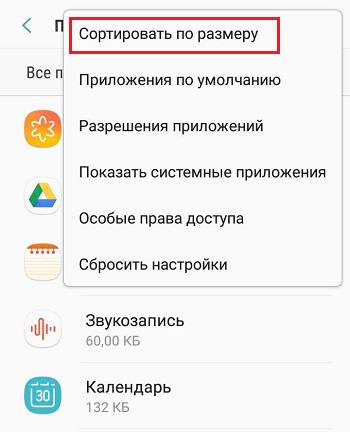
- Odaberite karticu "Memorija", gumb za čišćenje bit će prisutan u novom prozoru. Kliknite joj;

- Svi podaci koje aplikacija koristi bit će izbrisani.
Sada je vrijedno potražiti potencijalno opasne aplikacije, čiji je pokretanje tijekom početka sustava može prouzrokovati prijenos uređaja u siguran način rada. Da bismo uklonili takve aplikacije iz auto -pokretanja, izvodimo sljedeće radnje:
- Idemo u odjeljak "Prijave";
- Kliknite na sumnjivi program;
- U novom prozoru isključite opciju automatskog pokretanja.
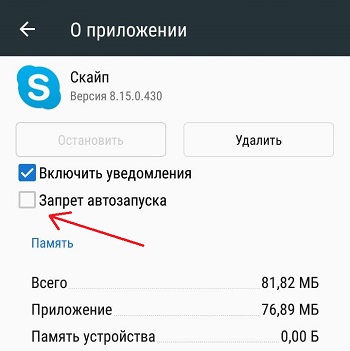
Čim ste uspjeli vratiti telefon u normalno stanje, toplo preporučujemo da ga skenirate za štetne programe koristeći bilo koji od popularnih antivirusa.
Nadamo se da su nam savjeti dobro došli. I kako ste riješili takav problem?
- « Samo -restoracija sustava Windows 10 na računalu i prijenosnom računalu
- Kako zamijeniti lice u Photoshopu »

